调整分纸力
频繁出现多页进纸、抓纸错误或卡纸时,通过自动控制每个文档类型的分纸力,采取相应措施。
使用以下方法之一,指定自动控制分纸力的设置。
在操作面板[主菜单]上的[27:自动分隔控制]中指定自动控制分纸力的设置。
有关详情请参阅如何使用主菜单。
启动Software Operation Panel,指定自动控制分纸力的设置。
有关详情请参阅设置分纸力的自动控制[自动分隔控制]。
此外,可以通过手动调整分纸力采取措施。
将此默认设置用于一般使用情况。
使用操作面板调整分纸力。
可在操作面板的[主菜单]中调整[11:分纸力]。
有关详情请参阅如何使用主菜单。
分纸力可设为五个不同级别。
低←→高 |
分纸力 |
纸张类型 |
预期效果 |
|---|---|---|---|
|
低 |
摩擦力低,易于分离 |
防止抓纸错误和卡纸 |
|
略低 |
||
|
中(默认) |
|
|
|
略高 |
摩擦力高,难以分离 |
防止多页进纸 |
|
高 |
当开启电源时,分纸力设为[![]()
![]()
![]()
![]()
![]() ]。
]。
请注意,在Software Operation Panel中配置设置以记忆操作面板上的分纸力设置时,可以在下次开启扫描仪电源时使用记忆的设置。
有关详情请参阅设置关闭电源时的分纸力[保持目前的纸张厚度]。
在频繁发生抓纸错误或卡纸时,降低分纸力。
如果分纸力较低时频繁出现多页进纸,则提高分纸力。
进纸机制中耗材磨损或脏污也可能导致多页进纸、抓纸错误和卡纸等错误。如果在调整分纸力之后情况仍无改善,请更换耗材或清洁扫描仪内部。
如果分纸力设定值过高,文档可能受损。
此时,请降低分纸力设定值。
在启用自动分隔控制时,即使分纸力设为手动调整,分纸力也可能由自动控制。
也可通过快捷键显示[分纸力]。若要通过快捷键显示[分纸力]屏幕,在显示[就绪]时按下[
 ]或[
]或[ ]按钮。
]按钮。使用[
 ]或[
]或[ ]按钮更改分纸力。
]按钮更改分纸力。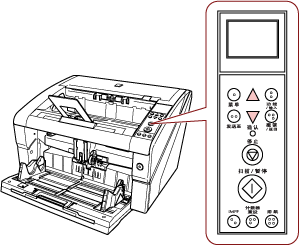
通过快捷键显示[分纸力]时,屏幕在一段时间之后返回[就绪]。
该时间可在操作面板的[18:操作面板返回时间]中配置。
